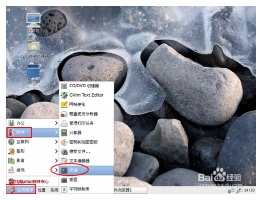
终端命令行工具可以说是Linux系统使用最多的工具,软件的安装、卸载、其它工具的打开、新建、删除文件、修改权限....等各方面都会用到终端工具,下面小编来介绍各种打开终端工具的方法,总有一款适合你的Linux系统,虽然小编使用的是ubuntu系统
本经验说明:
小编的这个建议只适合于10.10之前版本的ubuntu系统,后面的11.04,11.10。。。14.04系统因为采用的默认桌面不同,所以本经验不适用,若要使用,那么请安装GNOME桌面
方法一1、点击系统菜单栏的“应用程序”,然后在弹出菜单中点击“附件”,之后在附件子菜单中选择“终端
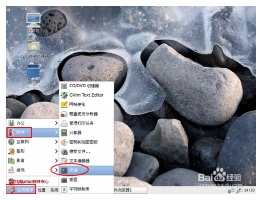
2、点击“终端”后,就可以打开终端工具,终端工具打开后如下图所示,它类似于windows系统的命令提示符工具,只是终端的功能更为强大
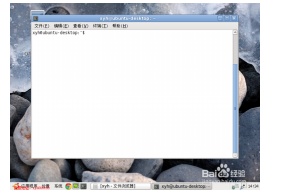
方法二
1、同时按Alt 和 F2,打开如下图所示的“运行应用程序”对话框
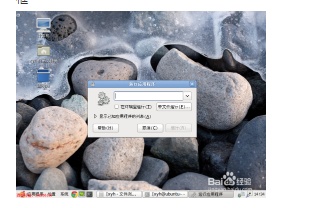
2、然后在里面输入:gnome-terminal,之后点右下角的“运行”,就打开终端工具

方法三
1、使用终端工具的快捷键,在“键盘快捷键”里面可以看到小编的电脑打开终端的快捷键是:
Ctrl + Alt + T,所以我们可以同时按下键盘的这个三个按键来打开终端
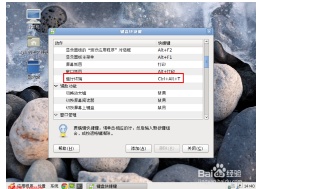
方法四
找到终端工具程序实际的文件夹,然后在文件夹中打开执行文件,终端工具保存在/usr/bin目录下,名称为:gnome-terminal ,所以我们双击这个文件也可以打开终端工具
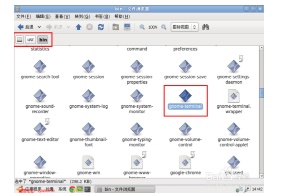
方法五
用桌面和任务栏添加的终端快捷方式打开终端,关于在任务栏中添加终端快捷方式的方法可以参考小编下面的经验:
ubuntu如何将终端添加到任务栏
http://jingyan.baidu.com/article/63f236281d91670208ab3d11.html
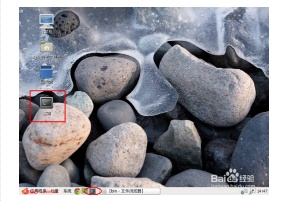
方法六
如果在右键菜单中添加了终端那么可以在右键菜单中打开终端,在右键菜单中添加终端工具可以参考本文后面参考下面的文档介绍:
ubuntu中如何将终端命令添加到右键
http://jingyan.baidu.com/article/63f2362818395a0208ab3db9.html
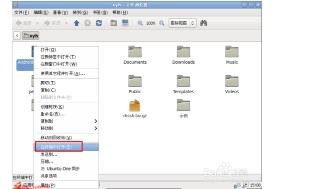
注意事项:
小编使用的是10.04的ubuntu系统,其它版本的Ubuntu系统操作可能有些有些不同,请根据实际情况进行操作
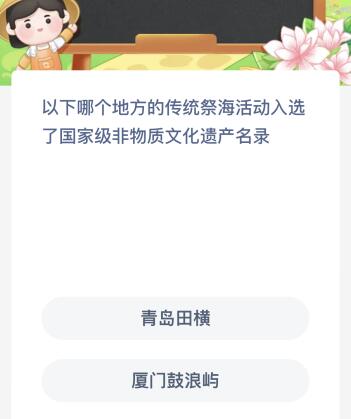
以下哪个地方的传统祭海活动入选了国家级非物质文化遗产名录?蚂蚁新村今日答案最新11.10
以下哪个地方的传统祭海活动入选了国家级非物质文化遗产名录?蚂蚁新村今日答案最新11.10(0)人阅读时间:2023-11-30
蚂蚁庄园今日答案最新:在古代以下哪种称呼与医生有关?悬壶还是白士
蚂蚁庄园今日答案最新:在古代以下哪种称呼与医生有关?悬壶还是白士(0)人阅读时间:2023-11-30
OpenAI发生严重故障 OpenAI发生严重故障
OpenAI发生严重故障 导致ChatGPT无法使用(0)人阅读时间:2023-11-29
蚂蚁庄园今日答案最新:以下哪种形状的柚子口感更好?上尖下宽还是近似球形
蚂蚁庄园今日答案最新:以下哪种形状的柚子口感更好?上尖下宽还是近似球形(0)人阅读时间:2023-11-29以下哪个地方的传统祭海活动入选了国家级非物质文化遗产名录?蚂蚁新村今日答案最新11.10
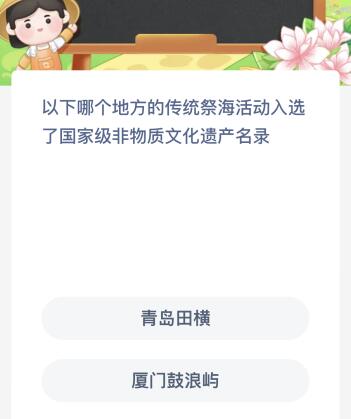 以下哪个地方的传统祭海活动入选了国家级非物质文化遗产名录?蚂蚁新村今日答案最新11.10..2023-11-30
以下哪个地方的传统祭海活动入选了国家级非物质文化遗产名录?蚂蚁新村今日答案最新11.10..2023-11-30蚂蚁庄园今日答案最新:在古代以下哪种称呼与医生有关?悬壶还是白士
 蚂蚁庄园今日答案最新:在古代以下哪种称呼与医生有关?悬壶还是白士..2023-11-30
蚂蚁庄园今日答案最新:在古代以下哪种称呼与医生有关?悬壶还是白士..2023-11-30蚂蚁庄园今日答案最新:以下哪种形状的柚子口感更好?上尖下宽还是近似球形
 蚂蚁庄园今日答案最新:以下哪种形状的柚子口感更好?上尖下宽还是近似球形..2023-11-29
蚂蚁庄园今日答案最新:以下哪种形状的柚子口感更好?上尖下宽还是近似球形..2023-11-29“欧几里德”空间望远镜拍摄的首批彩色图像发布
 “欧几里德”空间望远镜拍摄的首批彩色图像发布..2023-11-29
“欧几里德”空间望远镜拍摄的首批彩色图像发布..2023-11-29